

Boty na Facebooku Messenger byŇāy szalenie popularne po ich ogŇāoszeniu. Strony z wiadomoŇõciami i multimediami szybko stworzyŇāy dedykowanego bota Messenger dla swojej strony i strony internetowej. DoŇāńÖczyŇāo do niej kilka innych usŇāug. Celem byŇāo umoŇľliwienie uŇľytkownikom interakcji z usŇāugńÖ w aplikacji Messenger. UŇľytkownik nie musiaŇā opuszczańá aplikacji, aby uzyskańá wskaz√≥wki, zalecenia dotyczńÖce restauracji lub czasy transportu. Hype ucichŇāo, ale co jakiŇõ czas ktoŇõ tworzy naprawdńô niesamowitego bota Messenger, o kt√≥rym warto pisańá w domu. Alfredo to bot Messenger, kt√≥ry pozwala przesyŇāańá pliki do Dropbox z Facebook Messenger. DziaŇāa zar√≥wno w interfejsie internetowym, jak i aplikacjach mobilnych.
Aby korzystańá z Alfredo, musisz mieńá konto Dropbox i konto na Facebooku.
OdwiedŇļ link na koŇĄcu tego posta i kliknij Rozpocznij. Zaczekaj, aŇľ Alfredo wygeneruje link "Link Dropbox". Kliknij i zezw√≥l Alfredo na zapisywanie plik√≥w na Twoim koncie Dropbox. Nowy folder o nazwie Alfredo zostanie dodany do Twojego konta Dropbox. Wszystkie obrazy i pliki przesŇāane do Dropbox za poŇõrednictwem tego bota zostanńÖ zapisane w folderze Alfredo.

Po poŇāńÖczeniu Alfredo z kontem Dropbox moŇľesz przesyŇāańá pliki do Dropbox z Facebook Messenger. Kliknij przycisk zdjńôcia pod polem wprowadzania tekstu i wybierz pliki, kt√≥re chcesz przesŇāańá. Po wybraniu pliku pojawi sińô on w wńÖtku konwersacji. Alfredo powie Ci, Ňľe plik jest przesyŇāany na twoje konto Dropbox.

Jak uzyskańá bogatńÖ w funkcje przeglńÖdarkńô zdjńôńá w Chrome
Chrome moŇľe otwierańá popularne formaty obraz√≥w. MoŇľesz przeglńÖdańá pliki PNG, GIF, JPG i pliki SVG w przeglńÖdarce Chrome bez dodatkowych narzńôdzi. Chodzi o to, Ňľe Chrome jest w istocie przeglńÖdarkńÖ internetowńÖ. ObsŇāuguje wyŇõwietlanie kilku typ√≥w plik√≥w, ale ma to uŇāatwińá jego gŇā√≥wnńÖ funkcjńô, tj. Otwieranie stron internetowych.
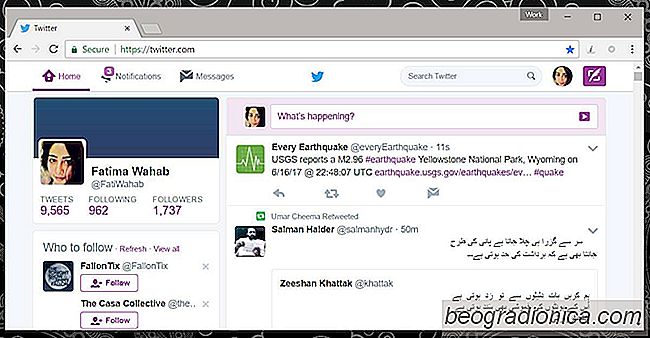
PozbńÖdŇļ sińô krńôg√≥w i odzyskaj stary interfejs Twittera Wr√≥ńá
WŇāaŇõnie otrzymaliŇõmy Twittera przeglńÖd projektu. Nie jest to z pewnoŇõcińÖ pierwszy powaŇľny remont sieci spoŇāecznej. Twitter znacznie zaktualizowaŇā sw√≥j interfejs w przeszŇāoŇõci i spotkaŇā sińô z nieszczńôŇõliwymi uŇľytkownikami. NowszńÖ zmianńÖ, kt√≥rńÖ wprowadziŇā Twitter, byŇāo usunińôcie ulubionej ikony, gwiazdy, na rzecz podobnej ikony, serca.